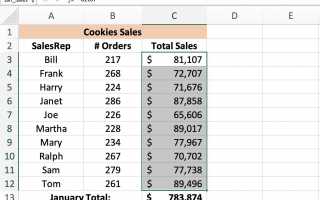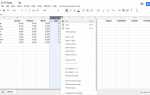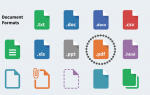Содержание
именованный диапазон, имя диапазона, или же определенное имя все ссылаются на один и тот же объект в Excel; это описательное имя — например, Jan_Sales или же June_Precip — который прикреплен к определенной ячейке или диапазону ячеек в рабочей таблице или рабочей книге. Именованные диапазоны облегчают использование и идентификацию данных при создании диаграмм и в формулах, таких как:
= СУММ (Jan_Sales)
= June_Precip + July_Precip + Aug_Precip
Кроме того, поскольку именованный диапазон не изменяется при копировании формулы в другие ячейки, он предоставляет альтернативу использованию абсолютных ссылок на ячейки в формулах. Существует три способа определения имени в Excel: с помощью поля имени, диалогового окна нового имени или диспетчера имен. Эта статья содержит инструкции для поля имени и менеджера имен.
Эти инструкции относятся к Excel 2019, 2016, 2013, 2010, 2007 и Excel для Office 365.
Определение и управление именами с помощью поля «Имя»
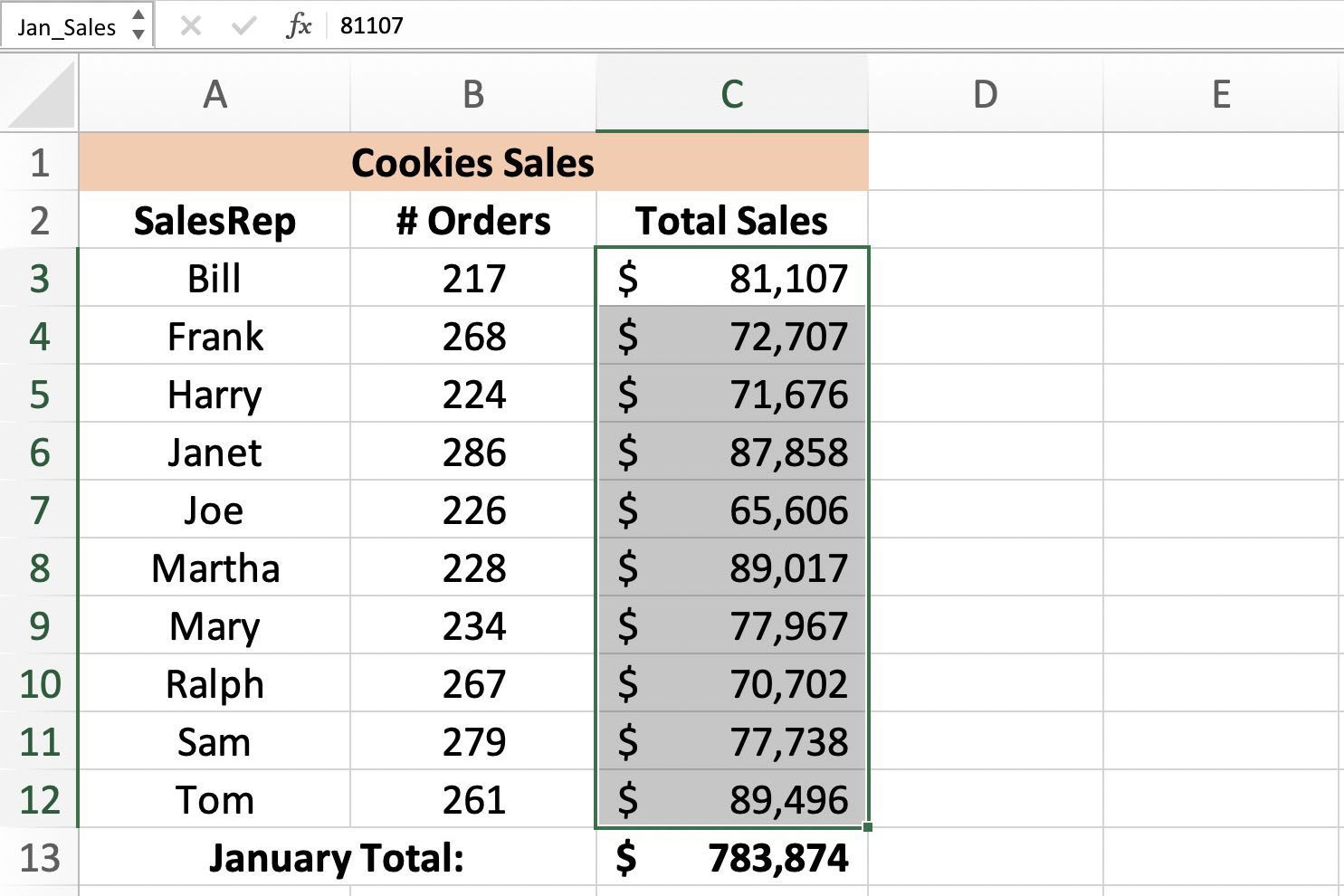
Одним из, и, возможно, самым простым способом определения имен является использование Поле имени, расположен выше колонка А в рабочем листе. Вы можете использовать этот метод для создания уникальных имен, которые распознаются каждым листом в книге. Чтобы создать имя с помощью поля имени, как показано на рисунке выше:
основной момент желаемый диапазон ячеек на листе.
Введите желаемое имя для этого диапазона в Поле имени, такие как Jan_Sales.
нажмите Войти ключ на клавиатуре.
Имя отображается в Поле имени.
Имя также отображается в Имя коробки всякий раз, когда один и тот же диапазон ячеек выделяется на листе. Это также отображается в Имя менеджера.
Правила именования и ограничения
Синтаксические правила, которые следует помнить при создании или редактировании имен для диапазонов:
- Имя не может содержать пробелы.
- Первый символ имени должен быть буквой, подчеркиванием или обратной косой чертой.
- Остальные символы могут быть только буквами, цифрами, точками или символами подчеркивания.
- Максимальная длина имени составляет 255 символов.
- Прописные и строчные буквы неотличимы от Excel, поэтому Jan_Sales а также jan_sales рассматриваются как одно и то же имя в Excel.
- Ссылка на ячейку не может быть использована в качестве имени, такого как A25 или же R1C4.
Определение и управление именами с помощью диспетчера имен
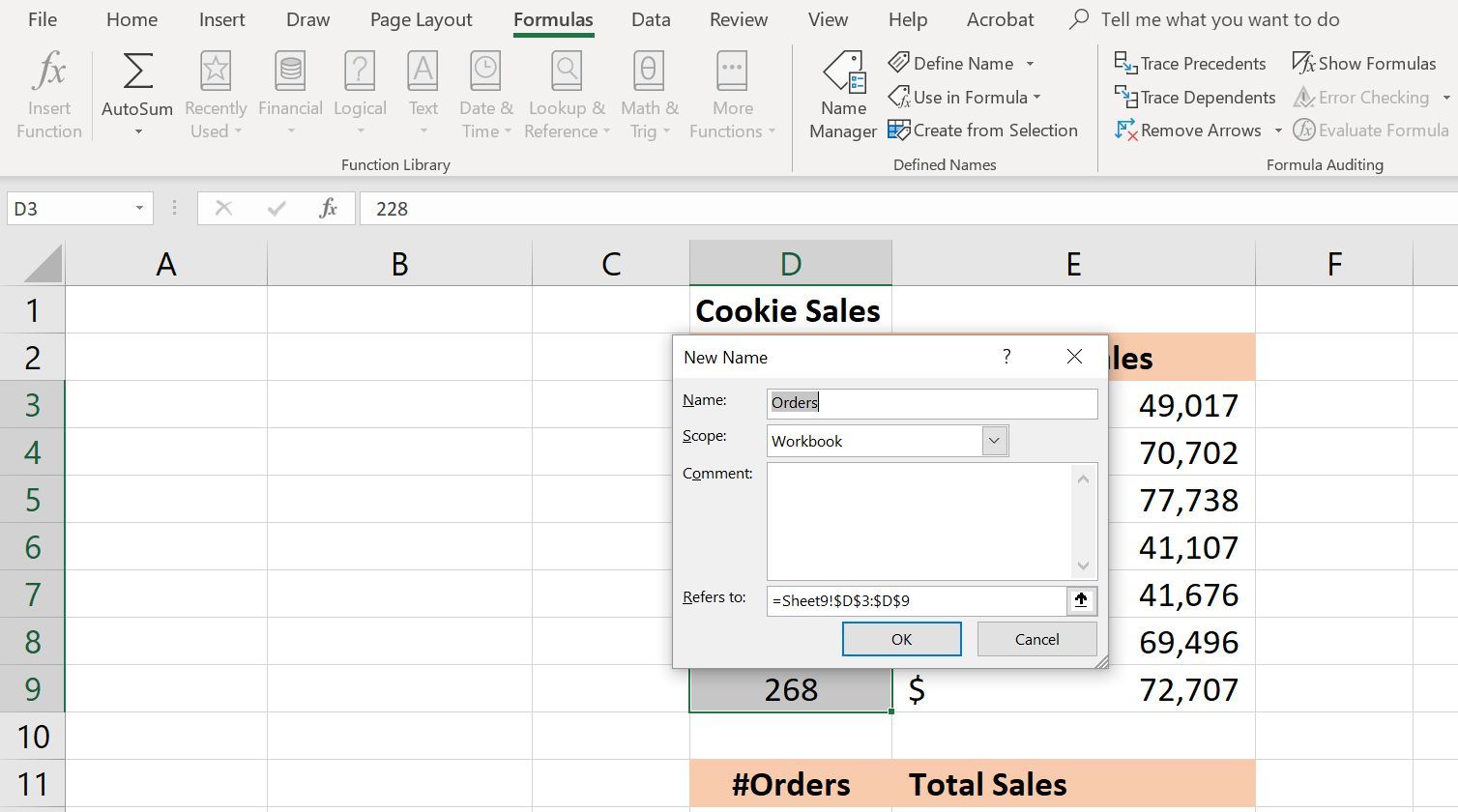
Второй метод определения имен заключается в использовании Новое имя чат; это диалоговое окно открывается с помощью Определить имя вариант расположен в середине Формулы табуляция из лента. Диалоговое окно «Новое имя» позволяет легко определять имена с областью уровня рабочего листа.
Чтобы создать имя с помощью диалогового окна «Новое имя»:
основной момент желаемый диапазон ячеек на листе.
Нажми на Вкладка «Формулы» из лента.
Нажми на Определить имя возможность открыть Новое имя чат.
В диалоговом окне вы должны определить имя, Объем, а также Ассортимент.
После завершения нажмите Хорошо вернуться на рабочий лист.
Имя будет отображаться в Поле имени всякий раз, когда выбран определенный диапазон.
Диспетчер имен может использоваться как для определения существующих имен, так и для управления ими; он расположен рядом с опцией Определить имя на Формулы табуляция из лента.
При определении имени в Имя менеджера это открывает Новое имя диалоговое окно, изложенное выше. Полный список шагов выглядит следующим образом:
Нажмите на Вкладка «Формулы» из лента.
Нажми на Имя менеджера значок в середине ленты, чтобы открыть Имя менеджера.
в Имя менеджера, нажми на новый кнопка, чтобы открыть Новое имя чат.
В этом диалоговом окне вы должны определить имя, Объем, а также Ассортимент.
Нажмите Хорошо вернуться к Имя менеджера где новое имя будет указано в окне.
Нажмите близко вернуться на рабочий лист.
Удаление или редактирование имен
Когда менеджер имен открыт:
В окне, содержащем список имен, нажмите один раз на имя, которое будет удалено или отредактировано.
Чтобы удалить имя, нажмите на удалять кнопка над окном списка.
Чтобы изменить имя, нажмите на редактировать кнопка, чтобы открыть Редактировать название чат.
В диалоговом окне «Редактировать имя» вы можете редактировать выбранное имя, добавлять комментарии об имени или изменять существующую ссылку на диапазон.
Область существующего имени не может быть изменена с помощью параметров редактирования. Чтобы изменить область, удалите имя и переопределите его с правильной областью.
Фильтрация имен
Фильтр кнопка в Имя менеджера позволяет легко:
- Найти имена с ошибками — например, недопустимый диапазон.
- Определите область имени — будь то уровень рабочего листа или книга.
- Сортировать и фильтровать перечисленные имена — определенные (диапазон) имена или имена таблиц.
Отфильтрованный список отображается в окне списка в Имя менеджера.
Определенные имена и область действия в Excel
Все имена имеют объем который относится к местам, где определенное имя распознается Excel. Область имени может быть для отдельных листов (локальная сфера) или для всей рабочей книги (глобальный охват). Имя должно быть уникальным в пределах его области, но одно и то же имя может использоваться в разных областях.
Область по умолчанию для новых имен — это глобальный уровень рабочей книги. После определения область имени не может быть легко изменена. Чтобы изменить область имени, удалите имя в менеджере имен и переопределите его с правильной областью.
Область уровня локального рабочего листа
Имя с областью действия уровня листа действительно только для листа, для которого оно было определено. Если имя Тотальная распродажа имеет объем лист 1 Excel не распознает имя на лист 2, простынь 3, или любой другой лист в рабочей тетради. Это позволяет определить одно и то же имя для использования на нескольких рабочих листах — при условии, что область действия для каждого имени ограничена его конкретной рабочей таблицей.
Можно использовать одно и то же имя для разных листов, чтобы обеспечить непрерывность между листами и убедиться, что формулы, использующие имя Тотальная распродажа всегда относитесь к одному и тому же диапазону ячеек в нескольких рабочих листах в одной рабочей книге.
Чтобы различать одинаковые имена с разными областями действия в формулах, перед именем следует указать имя листа, например:
Лист1! Total_sales
Или же
Лист2! Total_sales
Имена, созданные с использованием Поле имени всегда будет иметь глобальную область уровня рабочей книги, если только имя листа и имя диапазона не будут введены в поле имени при определении имени.
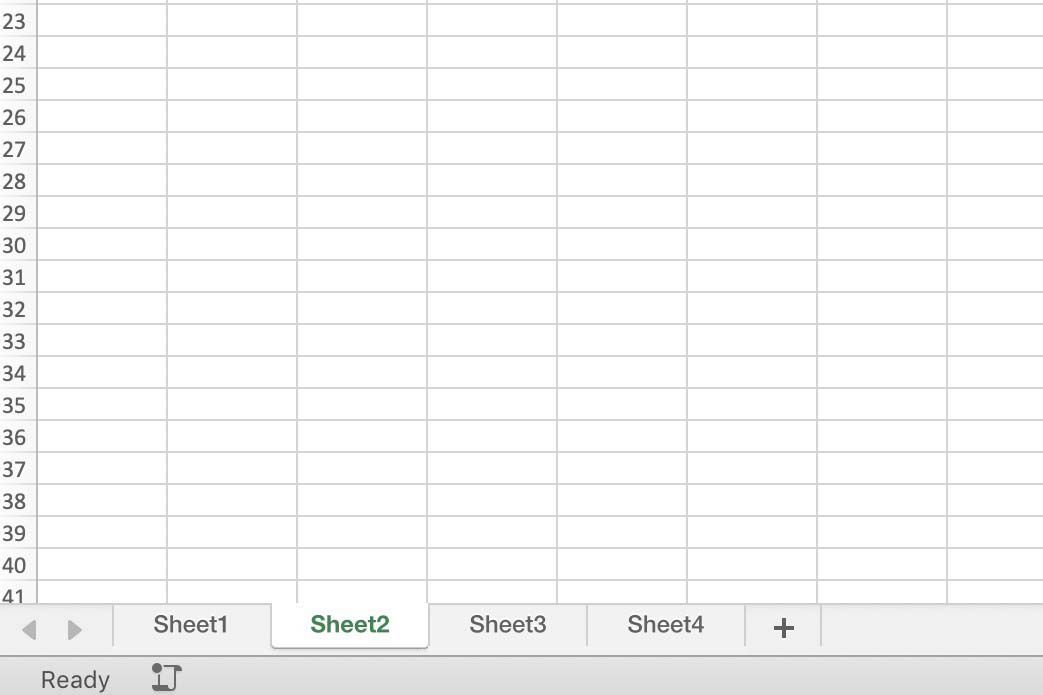
Примеры:
- Имя: Jan_Sales, Scope — глобальный уровень рабочей книги
- Имя: Sheet1! Jan_Sales, Scope — локальный уровень рабочего листа
Глобальная область уровня рабочей книги
Имя, определенное с областью уровня рабочей книги, распознается для всех рабочих листов в этой рабочей книге. Следовательно, имя уровня рабочей книги может использоваться только один раз в рабочей книге, в отличие от имен на уровне листов, обсуждавшихся выше.
Однако имя области действия уровня книги не распознается любой другой книгой, поэтому имена глобального уровня могут повторяться в разных файлах Excel. Например, если Jan_Sales имя имеет глобальную область, одно и то же имя может использоваться в разных книгах под названием 2012_Revenue, 2013_Revenue, а также 2014_Revenue.
Конфликты области и приоритетность области
Можно использовать одно и то же имя как на локальном уровне листа, так и на уровне рабочей книги, поскольку область действия этих двух элементов будет различной. Такая ситуация, однако, создаст конфликт, когда имя будет использовано.
Для разрешения таких конфликтов в Excel имена, определенные для локального уровня рабочей таблицы, имеют приоритет над глобальным уровнем рабочей книги. В такой ситуации имя уровня листа 2014_Revenue будет использоваться вместо имени уровня книги 2014_Revenue.
Чтобы переопределить правило приоритета, используйте имя уровня рабочей книги вместе с конкретным именем уровня листа, например:
2014_Revenue! Лист1
Единственным исключением для переопределения приоритета является имя уровня локального рабочего листа, которое имеет область действия лист 1 рабочей книги. Области, связанные с лист 1 любой книги не может быть переопределено именами глобального уровня.